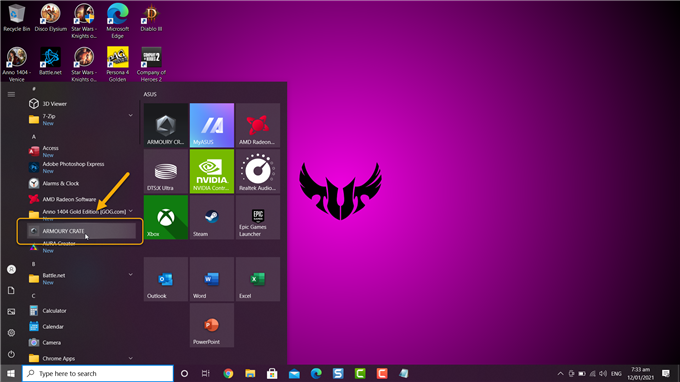Puoi aggiungere manualmente un gioco ad Armoury Crate che non viene visualizzato automaticamente su di esso. Ciò ti consentirà di apportare facilmente modifiche alle impostazioni ai giochi identificati dal software. Se un gioco non viene rilevato, le modifiche non verranno applicate quando lo giochi.
L’Armory Crate è una soluzione software che si trova spesso nei laptop da gioco Asus che consente agli utenti di personalizzare facilmente diverse impostazioni. Ad esempio, puoi personalizzare l’effetto di illuminazione RGB dei tuoi dispositivi e sincronizzarli con Aura sync. Puoi anche modificare le impostazioni delle prestazioni per adattarle a giochi diversi.
Aggiungi giochi alla libreria di giochi di Armory Crate
Normalmente, l’Armory Crate esegue automaticamente la scansione del sistema per i giochi e lo aggiunge alla libreria dei giochi. A volte, però, alcuni giochi installati nel tuo laptop non vengono aggiunti. In casi come questo dovrai aggiungerlo manualmente. Ecco come farlo.
Tempo necessario: 3 minuti.
Aggiunta del gioco ad Armoury Crate
- Apri il software Armoury Crate.
Puoi farlo facendo clic su di esso dall’elenco delle applicazioni del menu Start.
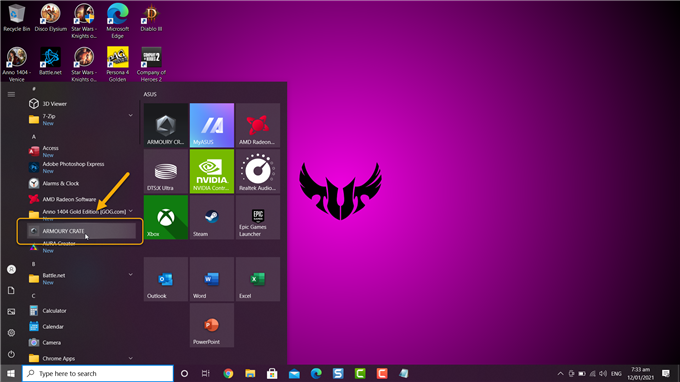
- Fai clic sul link Libreria dei giochi.
Questo può essere trovato sul lato sinistro dell’Armory Crate.

- Fai clic su Impostazioni.
Questo può essere trovato nella parte in alto a destra della Libreria dei giochi dopo la barra di ricerca.

- Fai clic su Aggiungi giochi.
Ciò ti consentirà di aggiungere manualmente i giochi.

- Fare clic su Scansione.
Questo eseguirà la scansione del tuo laptop per i giochi.

- Cerca il gioco e metti un segno di spunta sulla sua casella, quindi fai clic su Fine.
Questo aggiungerà manualmente il gioco.

- Fai clic su Impossibile trovare l’app. Dovresti farlo solo se la scansione non è in grado di rilevare il gioco.
Cerca il file eseguibile del gioco, quindi fai clic su Apri. Questo aggiungerà manualmente il gioco.

Dopo aver eseguito i passaggi sopra elencati, aggiungerai manualmente il gioco ad Armoury Crate.
Visita il nostro canale Youtube di androidhow per altri video sulla risoluzione dei problemi.
Leggi anche:
- Come creare profili di scenari su laptop Asus TUF